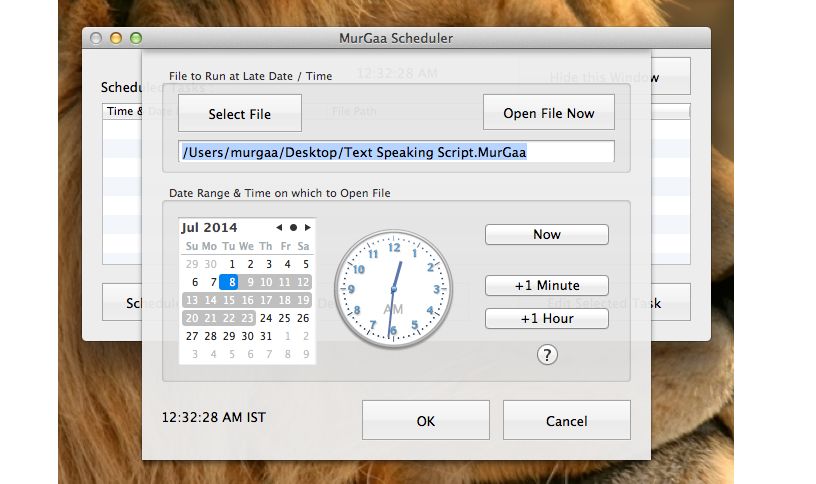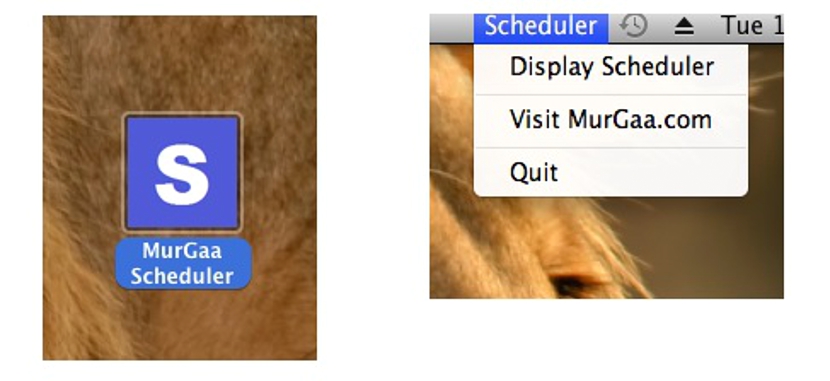
Chiar dacă suntem foarte organizați și lucrăm ordonat pe computerul nostru cu Mac OS X și în fiecare dintre aplicațiile sale, întotdeauna vor exista anumite circumstanțe în care nu ne este posibil să gestionăm câțiva parametri. De exemplu, elRularea unei aplicații sau deschiderea unui anumit fișier Este posibil să necesite ceva timp suplimentar din partea noastră.
La fel ca în Windows există posibilitatea de a putea programați oprirea computerului După un anumit timp, și pe computerele cu Mac OS X acest lucru ar putea deveni o mare nevoie. Din acest motiv și în acest articol, vă vom sugera utilizarea unei aplicații interesante pe care am întâlnit-o, care pe lângă faptul că este complet gratuită, Ne va ajuta să rulăm câteva aplicații pe o bază programată.
Crearea unei sarcini programate în Mac OS
Pentru a atinge acest obiectiv trebuie să ne bazăm pe o aplicație, lucru pe care deocamdată o vom recomanda una numită «Murgaa Scheduler» și că poți descărcați de pe următorul link. Acest instrument este compatibil cu versiunile de Mac OS Cât despre interfața de utilizator și de management, aceasta ne oferă un aspect minimalist dar complet în același timp, atunci când vine vorba de îndeplinirea sarcinii pe care i-o vom încredința.
Imaginea pe care am plasat-o în partea de sus corespunde interfeței acestui instrument pentru Mac OS X, unde deja puteți admira câteva aspecte pe care cu siguranță le vom identifica ușor. numai acolo Am efectuat (de exemplu) 3 sarcini programate, ceea ce ne oferă deja o mică idee despre dimensiunea la care trebuie să lucrăm în această aplicație. Aceasta înseamnă că am putea crea o listă întreagă de sarcini, astfel încât acestea să fie executate într-o manieră programată și automatizată la momentele pe care le definim.
Nu numai că vom avea posibilitatea de a rula calculatorul și orice alt instrument pe computerul nostru cu Mac OS deschiderea unui fișier cu o anumită aplicație. Doar pentru a da un mic exemplu al acestuia din urmă, am putea sugera că, dacă am lucrat la o artă complexă care durează mult timp pentru a se deschide, am putea să o programăm să ruleze cu o jumătate de oră înainte de a ajunge în fața computerului, aceasta ca totul este gata.
Am putea selecta fiecare dintre aceste sarcini pentru a edita sau a face unele modificări; În aceeași imagine putem observa acest aspect, ceva ce sugerează posibilitatea:
- Programați o nouă sarcină.
- Editați sarcina selectată.
- Ștergeți sarcina selectată.
- Ștergeți toate sarcinile programate.
- Deschideți la un anumit fișier.
- Ascundeți fereastra sarcinilor programate.
Puteți efectua orice operațiune doriți cu aceste opțiuni suplimentare pe care vi le arată instrumentul; când mergi la creați o nouă sarcină programată, Imediat va apărea o nouă fereastră în care trebuie să definiți câteva aspecte pentru ca acest lucru să se întâmple.
În imaginea pe care am plasat-o sus se vede ce am spus, adică că vom avea posibilitatea de a selectați un fișier sau un instrument pentru a rula la anumite date; Pentru a face acest lucru vom folosi un calendar simplu, precum și un ceas mic. Dacă această sarcină trebuie executată în fiecare zi (sau doar câteva dintre ele pe lună), selectarea acestor zile trebuie făcută cu tasta Shift sau CTRL, totul în funcție de programul de lucru pe care l-am planificat cu acest instrument pe Mac OS
Când ați terminat de programat sarcinile din acest instrument, Puteți ascunde fereastra folosind opțiunea pe care am menționat-o mai sus; De menționat că aplicația va fi ascunsă, dar va continua să ruleze în fundal și o putem face să apară din nou dacă o selectăm din bara de sus. Fără îndoială, aceasta va fi o alternativă excelentă pentru toți cei care lucrează pe un computer cu Mac OS timpul este esențial la execuție anumite aplicații sau fișiere.